
こんにちは!
うちは、Z会のプログラミング講座に入会したのをきっかけにKOOVを購入しました。
購入前は、「日本語のみでの使用」を想定していたのですが、言語を英語にも設定できることを知って試してみたら、自宅で英語もプログラミングも一度に学べて、まさに一石二鳥でした。
今回の記事を読んでもらえば、KOOVの言語を英語に設定して学習するイメージがなんとなく伝わると思いますので、既にKOOVをお持ちの方も、これから購入予定の方も、良かったら参考にしていただけると嬉しいです。
おうち英語を実践しているご家庭には、特におすすめですよ(^^)/
もくじ
KOOV(クーブ)とは

KOOV の事を知らない方もこの記事を読んでくださっているかもしれないので、簡単にご説明します(^^)/
KOOV はプログラミング初心者の小学生でも始めやすく、使いやすい教材として開発されたロボットプログラミング学習キットです。
このキットは、以下の方法で利用されている方が多いようです。
・Z会 小学生向け講座 ![]() プログラミング講座みらいwithソニーグローバルエデュケーションに入会して購入
プログラミング講座みらいwithソニーグローバルエデュケーションに入会して購入
・KOOVパートナー プログラミング教室 ![]() で使用
で使用
私は、Z会のプログラミング講座に入会して、小売価格の半額以下でKOOVを購入しています。
それに関しては、こちらの記事の目次「LEGOやScratchを使った講座との違いは?」に詳細がありますので、良かったらご覧ください。
👇
KOOVアプリについて
KOOVアプリは、ロボット・プログラミング学習キット『KOOV』を利用するためのアプリで、無料でインストールすることが出来ます。
ダウンロードして利用者登録などをすると、
・じゆうせいさく
・ロボットレシピ
・がくしゅうコース
・コレクション
のメニューが出てきます。
※「がくしゅうコース」を使用するには、キットに同梱されているライセンスキーが必要となります。
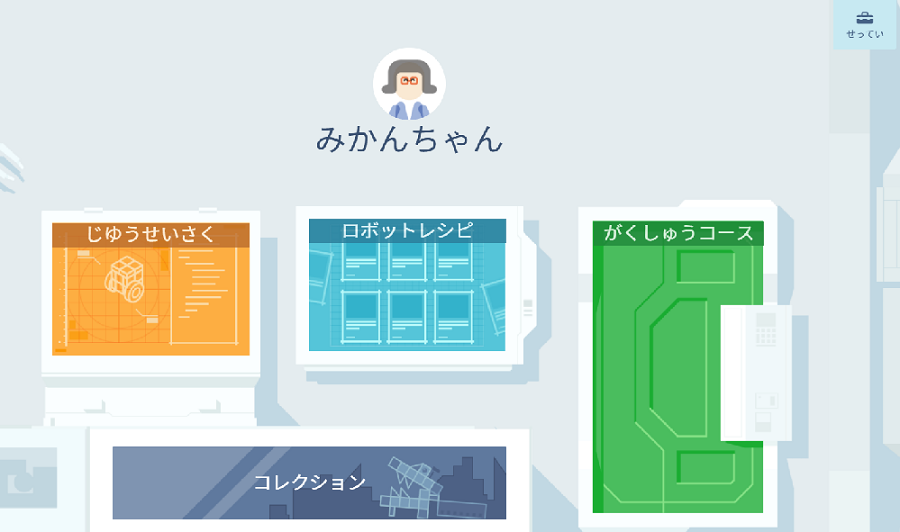
右上の設定から「げんご」を選ぶと、
・プログラミングブロックの表示
をそれぞれ 日本・英語・中国語(簡体字)から選択できるので、両方「英語」にします。
すると…
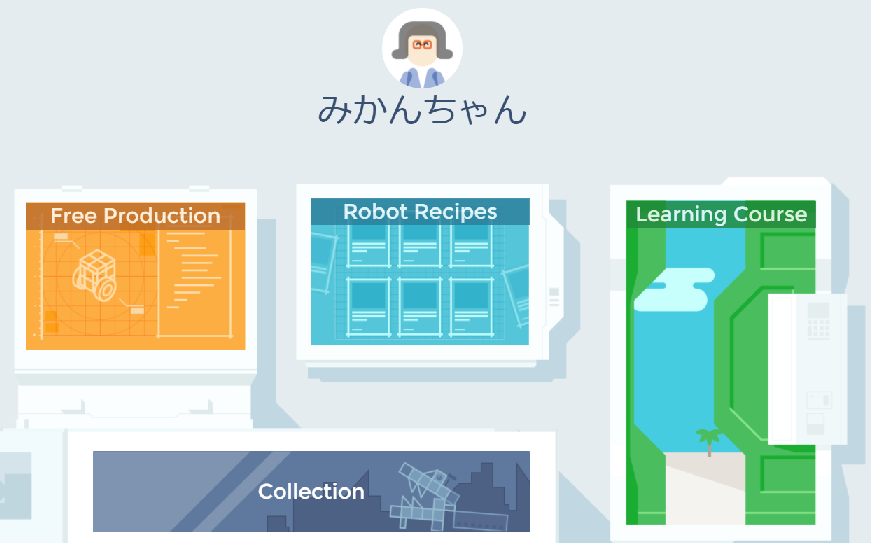
名前以外が英語表記になりました。
KOOVアプリは音声での説明は無いので、英語が読めないお子さんには、親御さんが付き添って英文を読み上げてあげる必要があります。
これは、英語があまり好きでない保護者の方には、抵抗のある作業かもしれません。
そういった場合は、少し面倒ではありますが、最初は日本語設定にして内容を軽く理解しておき、そのあと英語に戻して取り組んでみるとスムーズかもしれません!
それでは、ひとつずつメニューの内容を説明していきます。
Robot Recipes:ロボットの作り方が載っている。プログラムはもともと組まれているので、レシピ通りにブロックや電子パーツを組み立てるだけでロボットプログラミングをすぐに始めることができる。
Collection:クリアした学習コースや手に入れたバッジ、作った作品などが表示される。
Learning Course:ロボットプログラミングに必要となる知識や技術を、おうちで基礎から学べる。※
この4つの中で、今回わたしと息子が試したのは、「Learning Course」と「Robot Recipes」です。
これから、この2つのコースに取り組んだ様子を、順にご紹介していきます。
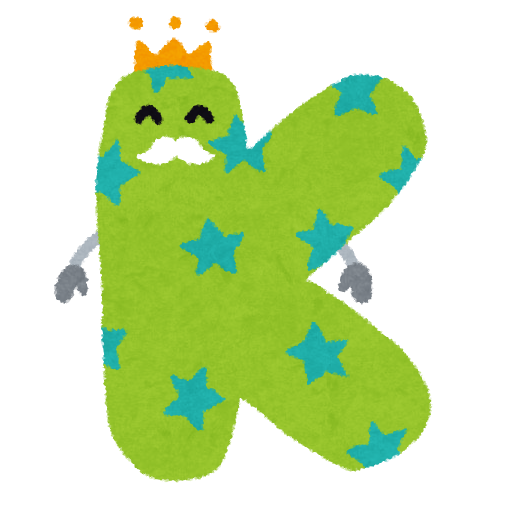
KOOVアプリ「Learning Course」
「Learning Course」には24ステージ 75ミッションの学びのコンテンツがあり、下の4つのコースから構成されています。
My First Robot Coding:アプリの操作方法を学び、1ステージごとに使える電子パーツを増やしながら、ロボットプログラミングの方法を取得することができます。
Become a KOOV Block Artist:ブロックの種類や組み方・外し方、楽しい動きを作ったり、ブロックを外れにくくするテクニックを習得することができます。
Learning Mechanisms of Robots:アドバンスキットに入っているパーツを使いながら、コントローラーの作り方や、二足歩行の方法など、ロボットの様々な動かし方を学びます。※
Brushing up Your Coding Skill:これまでに学んだ知識をいかしながら、ゲームの基本的な作り方など実践的なプログラミングの方法を習得することができます。
※「Learning Mechanisms of Robots」をプレイするには、アドバンスキットあるいはスターターキットと拡張パーツセットの組み合わせが必要です。
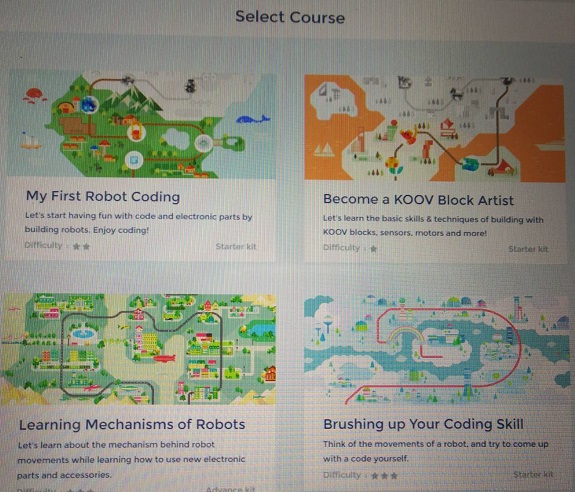
初心者の私たちは、ブロックやプログラミングの基礎を学べる「My First Robot Coding」と「Become a KOOV Block Artist」を選択しました。
Learning Course の「My First Robot Coding」に取り組んだ様子
今日取り組んだ回のテーマは、 「 LED 」でした。
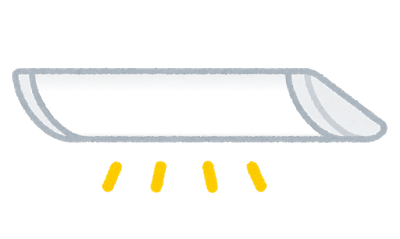
ここでは、
・LEDとコアやバッテリーパーツの接続方法
・プログラミングで使用するLEDやその他電子パーツの説明
・LEDを付けたり消したりするコーディング
などの説明を読みながら、実際にLEDの接続や点灯・消灯のプログラミングを行いました。
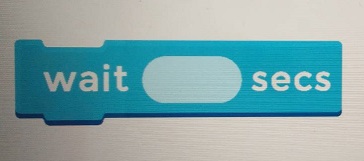
息子は、Z会 小学生向け講座 ![]() の「プログラミング講座 みらい with ソニーグローバルエデュケーション」に入会しているので、KOOVを使ってLEDをON&OFFするコーディングは、日本語で既に経験済みでした。
の「プログラミング講座 みらい with ソニーグローバルエデュケーション」に入会しているので、KOOVを使ってLEDをON&OFFするコーディングは、日本語で既に経験済みでした。
なので、英語でもすんなり理解できましたし、一度日本語で習った内容を、英語で復習することができた感じで良かったです。

Learning Course の「Become a KOOV Block Artist」に取り組んだ様子
Become a KOOV Block Artistでのミッションは、「 360Connector 」 についてでした。
まず、360Connectorとは何か、なんの為にこのConnectorを使うのか、などの説明を読みました。
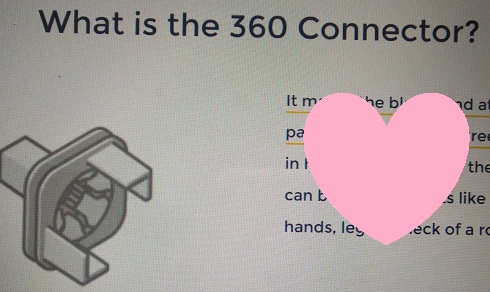
そしてその後、アプリの3Dガイドを見ながら、実際に360Connectorを使って作品を作っていきます。

そして、サルが完成!
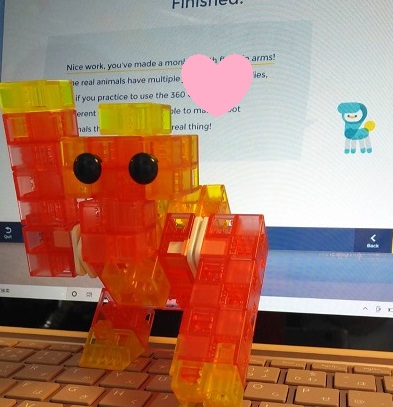
アームに360Connectorを使って回転できるようにしたので、腕をくるくる回すことが出来ます!

「Learning Course」では、説明の文章を読んでテーマを理解していく構成だったので、プログラミングに関連した英語の表現にたくさん触れることが出来ました!
KOOVアプリ 「 Robot Recipes 」
さて、お次は 「Robot Recipes」に挑戦です。
息子の希望で写真左上のTrumpetを作ることにしました。
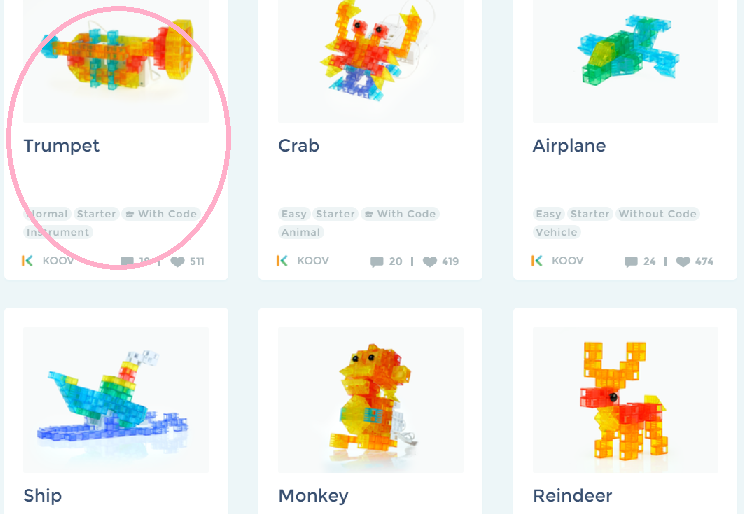
アプリの指示通りに必要なパーツを準備します。
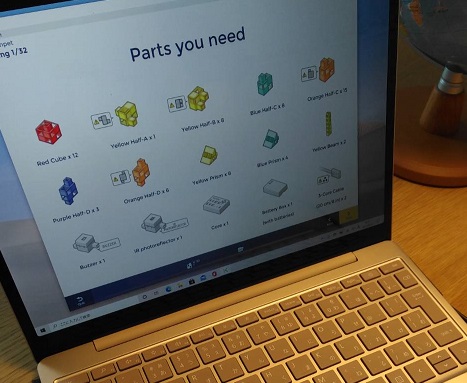
準備完了。

3Dガイドを見ながら組み立てていきます。
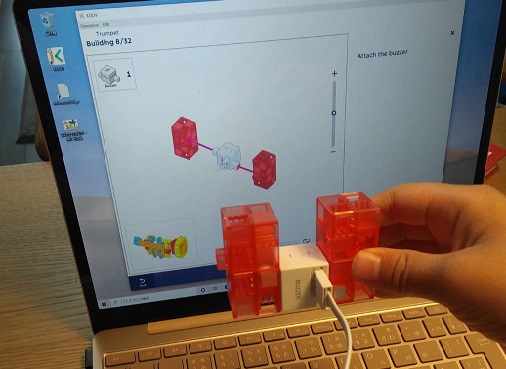
ブロックのでっぱりを間違えて差し込んでしまうと、次のパーツが刺さらないので、二人で試行錯誤しながら組み立てました!
Learning Courseで作ったサルよりも、かなり難易度を上げてしまったので苦戦。
そして、やっとこさ完成!

プログラムはあらかじめ組まれているので、それをトランペットのコアパーツに転送します。
すると、トランペットで8つの音が奏でられるようになり、息子はご満悦!
この「Robot Recipes」のコースで触れることが出来た英語は、
・作り方の指示 例:「Let’ssstart from the bell part of the trumpet.」
・出来上がった時の操作方法を説明した文章
などです。
「Robot Recipes」は、ほぼ3Dガイドを見て組み立てるだけなので、絵を見て理解する場面が多く、英語に触れる機会自体は「Learning Course」よりだいぶ少ない印象でした。
まとめ
今回は、KOOVを使っての英語×プログラミング学習についてレポートしました。
KOOVの言語を英語に設定するだけで、とっても気軽におうち英語プログラミング体験が出来ました!
親がサポートしてあげる手間はありますが、楽しく英語に触れる時間や、プログラミング的思考を育む機会を増やすことができるので、英語設定があることに気付けて良かったと思います。
うちもまだまだKOOV初心者なので、今後もたくさん使い倒して、英語もロボットプログラミングも、もっと得意になれるよう頑張りたいと思います。
本日も読んでいただき、ありがとうございました(^^)/